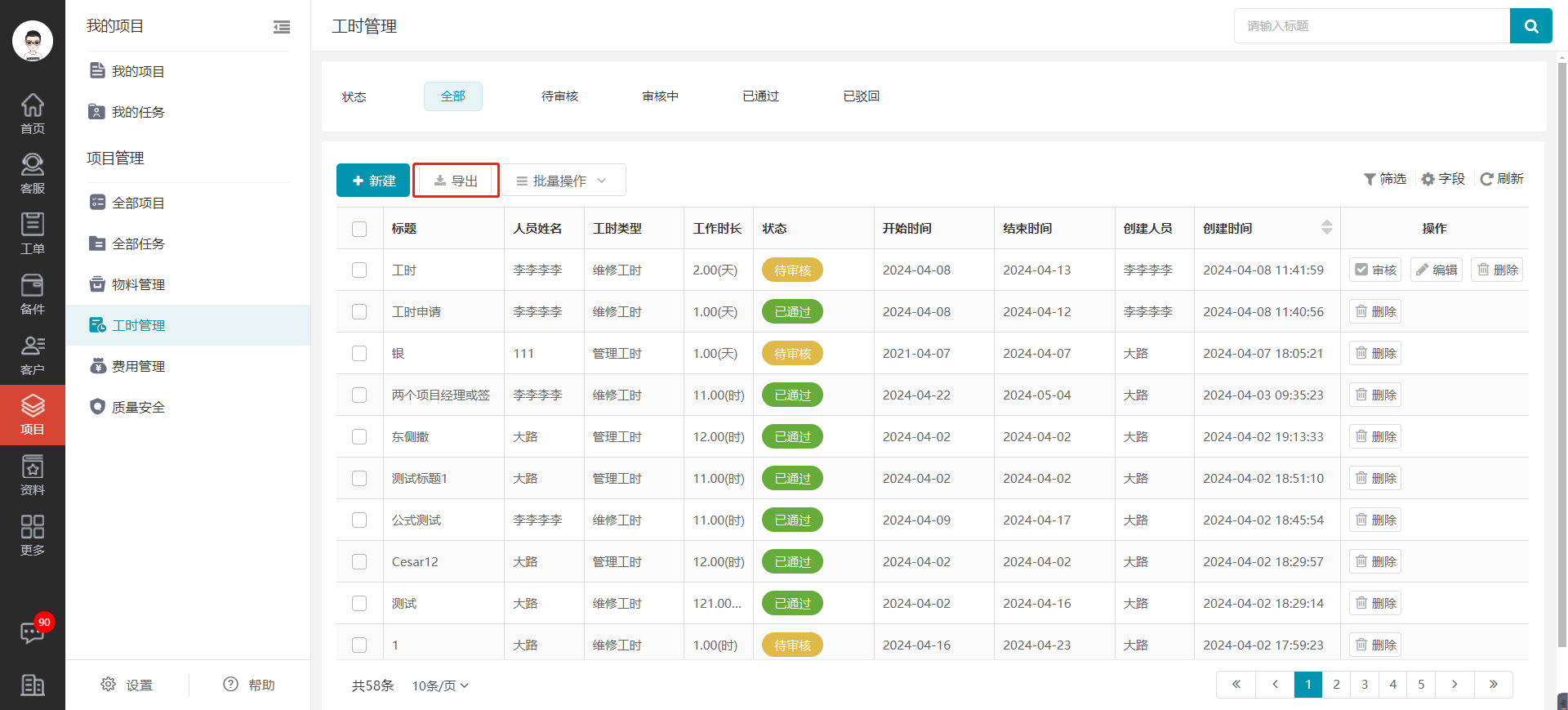一、进入工时管理列表页
进入服务管理系统Web端首页,点击左边菜单栏中【项目管理】,进入项目管理模块,点击【工时管理】,即可进入工时管理页面。

二、新建人员工时
方式1.进入工时管理页面,点击【新建】,弹出新建窗口,输入信息点击【确定】,成功新建人员工时。


方式2.进入项目详情页工时管理列表,点击表格上方【新建】按钮,输入信息点击【确定】,成功新建人员工时。
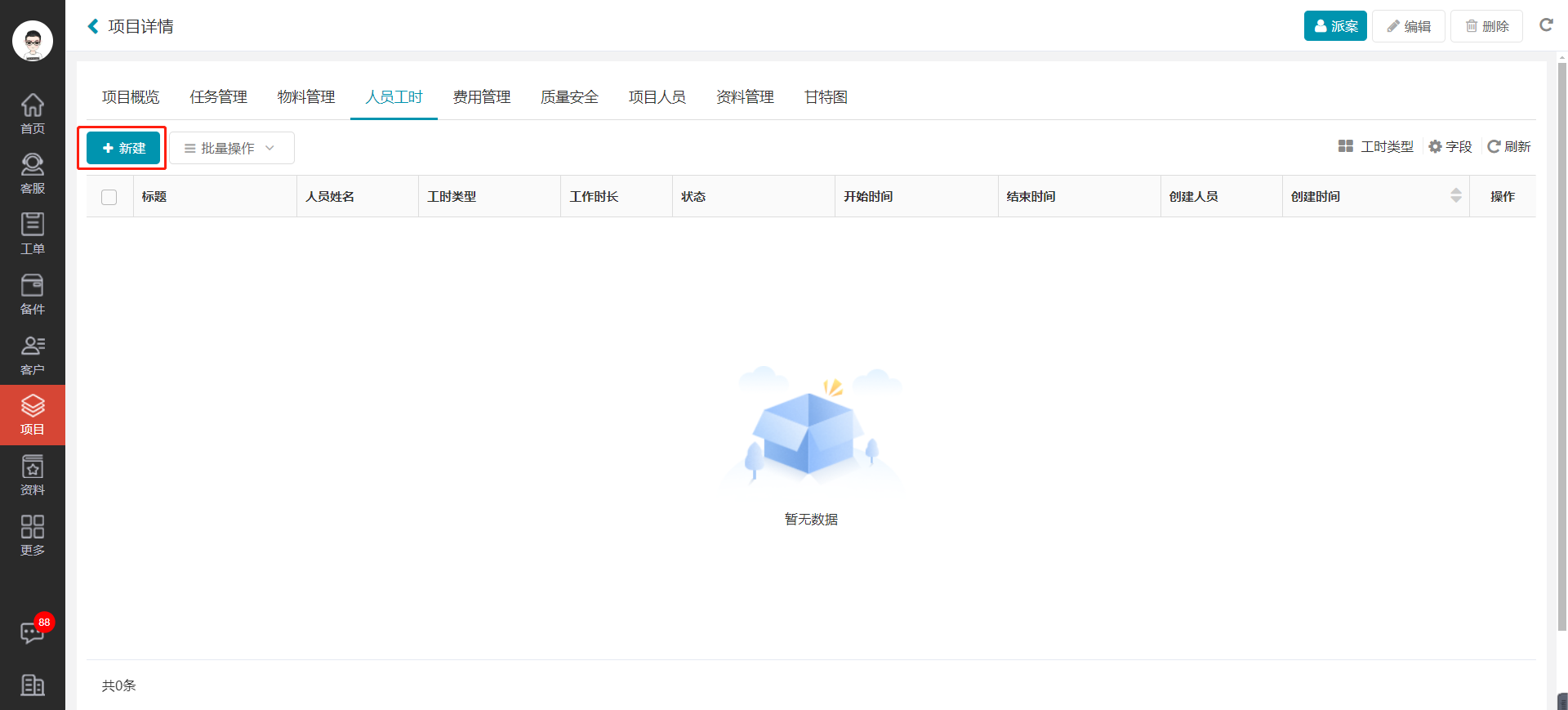

三、编辑人员工时
方式1.进入工时管理页面,点击操作列的【编辑】按钮,弹出编辑页面,输入您要编辑的信息,点击【确定】按钮,即可完成编辑。注:只有待审核状态的工时支持编辑,且只能编辑当前账号提交的工时。

方式2.进入项目详情页人员工时列表,点击操作列的【编辑】按钮,弹出编辑页面,输入您要编辑的信息,点击【确定】按钮,即可完成编辑。
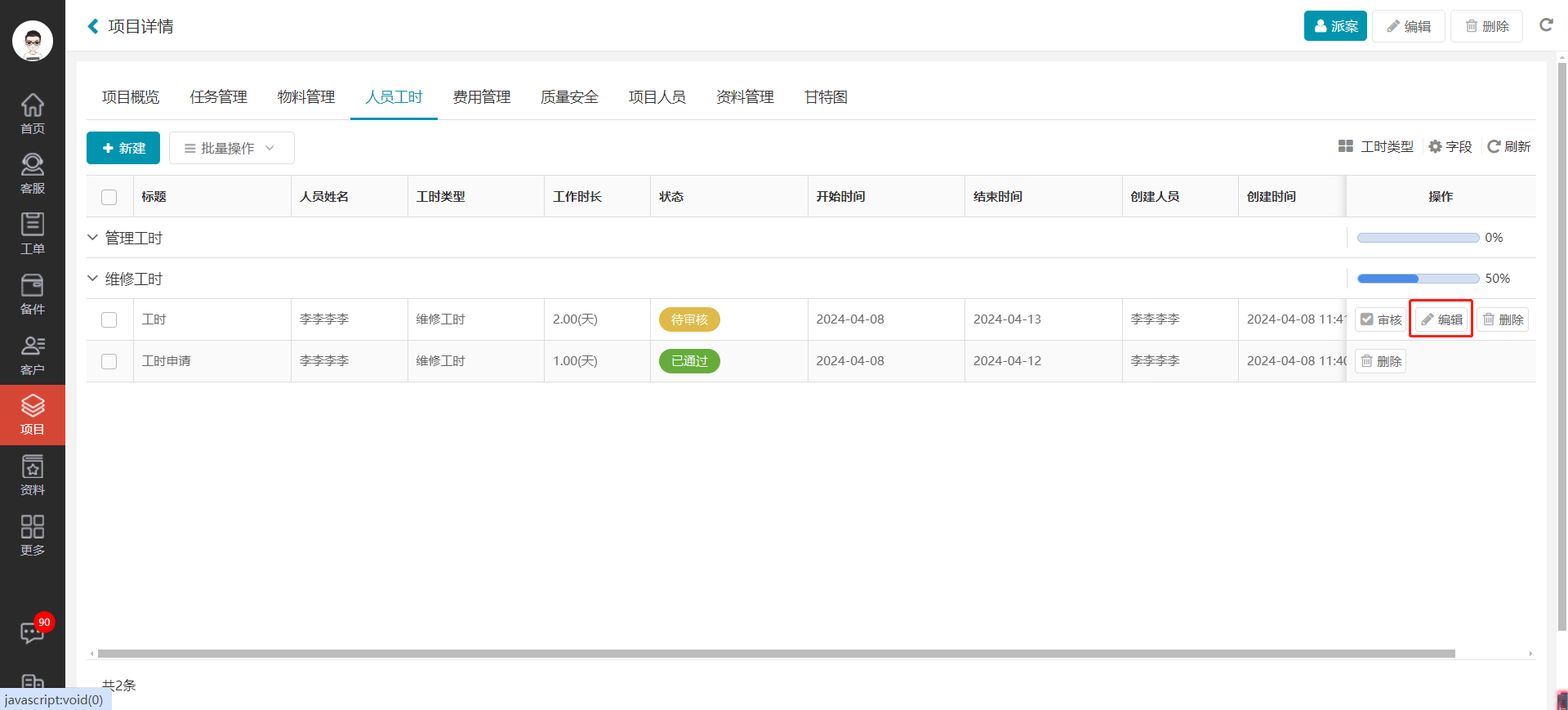
四、删除人员工时
1.单个删除
方式1. 进入工时管理列表页面,点击列表后的【删除】按钮,弹出删除提示,点击【确定】按钮,即可完成删除。

方式2.进入项目详情页,点击人员工时列表的【删除】按钮,弹出删除提示,点击【确定】按钮,即可完成删除。
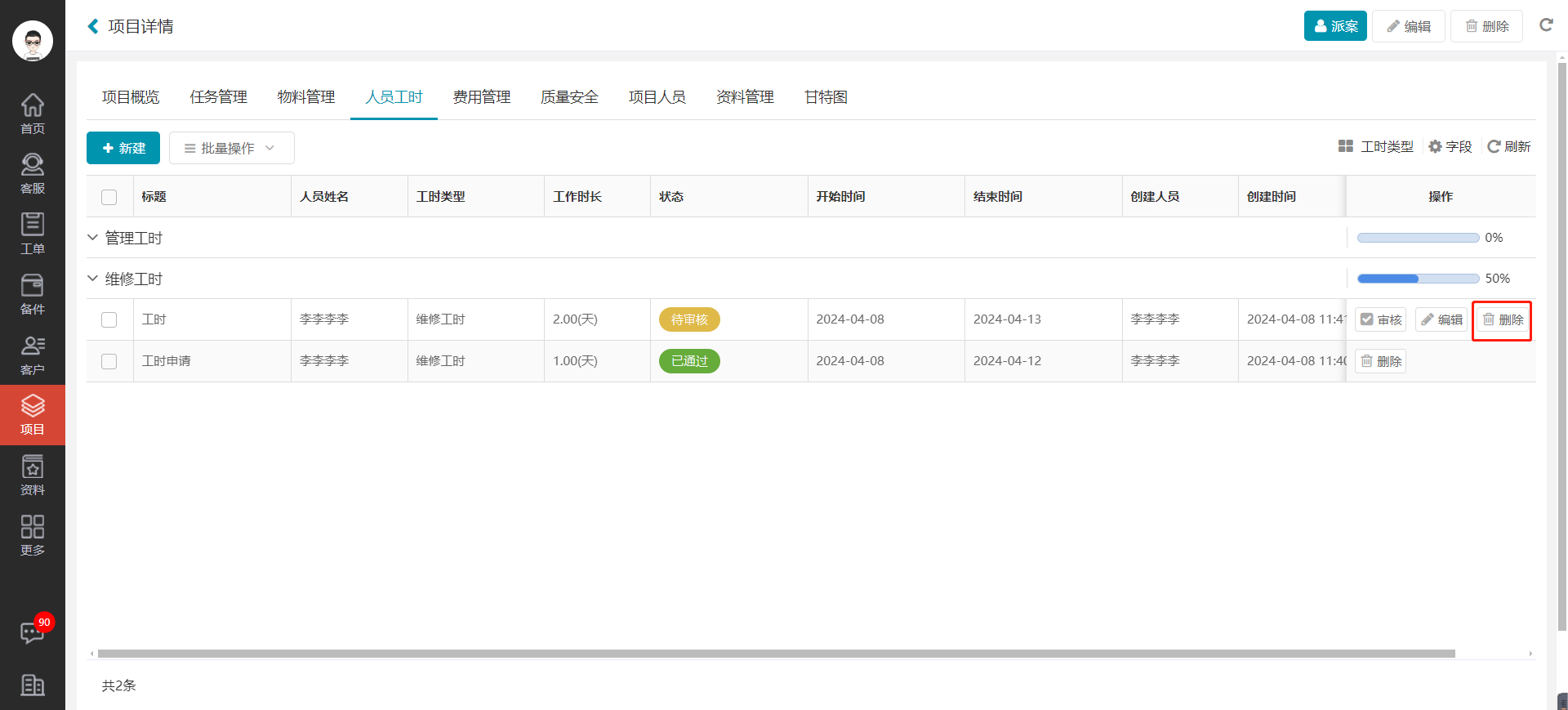
2.批量删除
方式1. 进入工时管理列表页面,勾选您要删除的人员工时,点击【批量操作】中的【批量删除】按钮,弹出删除提示,点击【确认】按钮,即可完成删除。
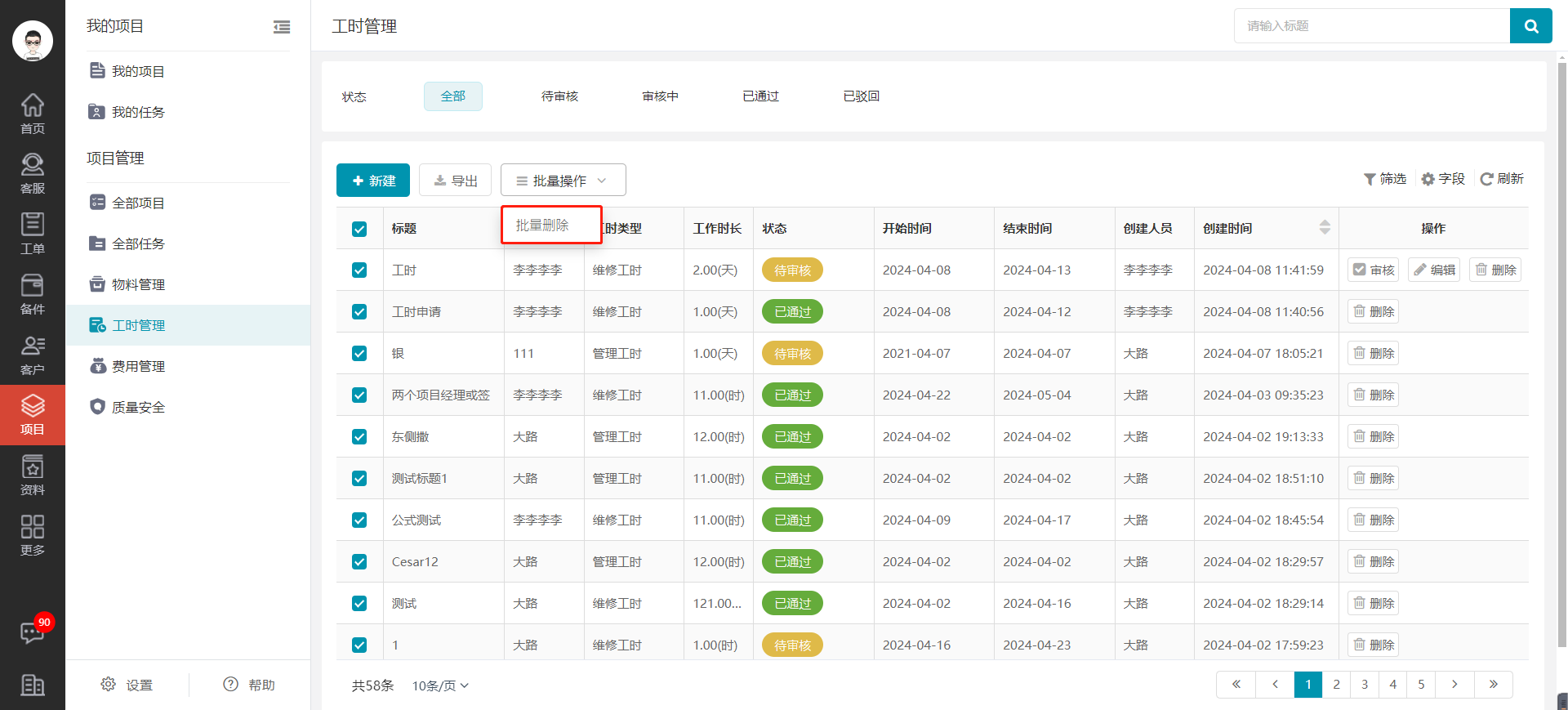
方式2.进入项目详情页工时管理列表页面,勾选您要删除的人员工时,点击【批量操作】中的【批量删除】按钮,弹出删除提示,点击【确认】按钮,即可完成删除。
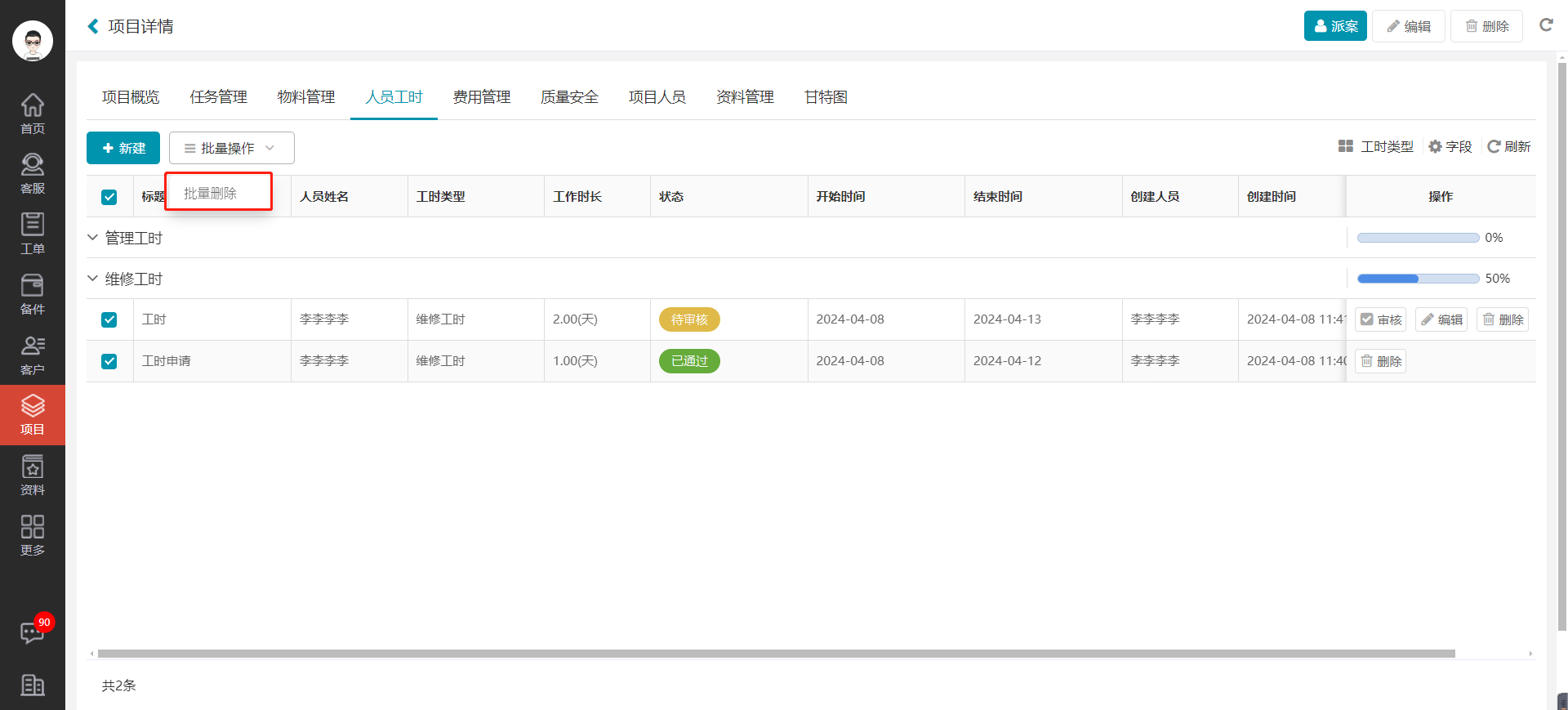
五、审核人员工时
注:人员工时的审核是需要按照设置的审批流程依次进行审核的。
方式1. 进入工时管理列表页面,选择状态为【待审核】的人员工时,点击表格后的【审核】按钮,选择审核结果,填写审核描述即可;若审批规则为多人审核,那么当前人员审核完成后,则需要下一个人进行审核。
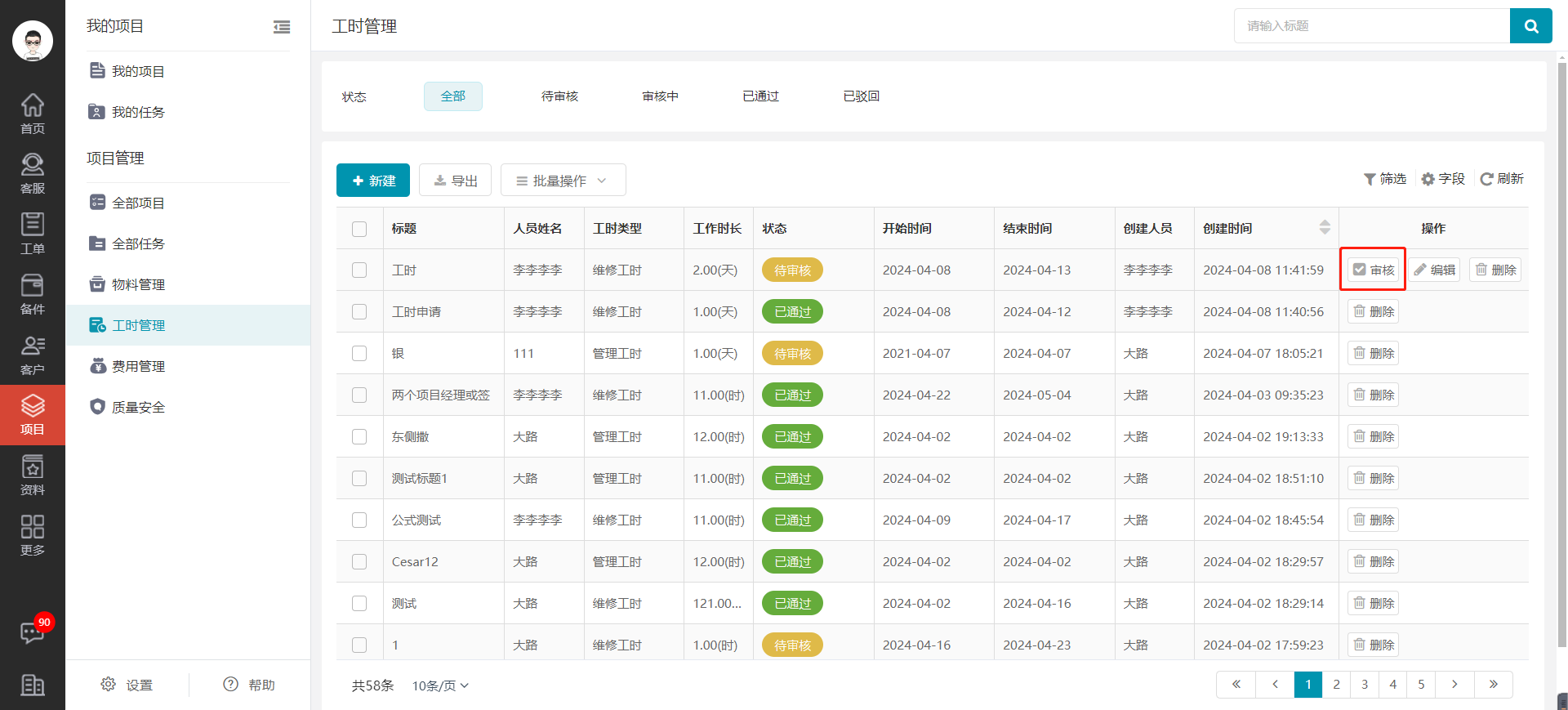
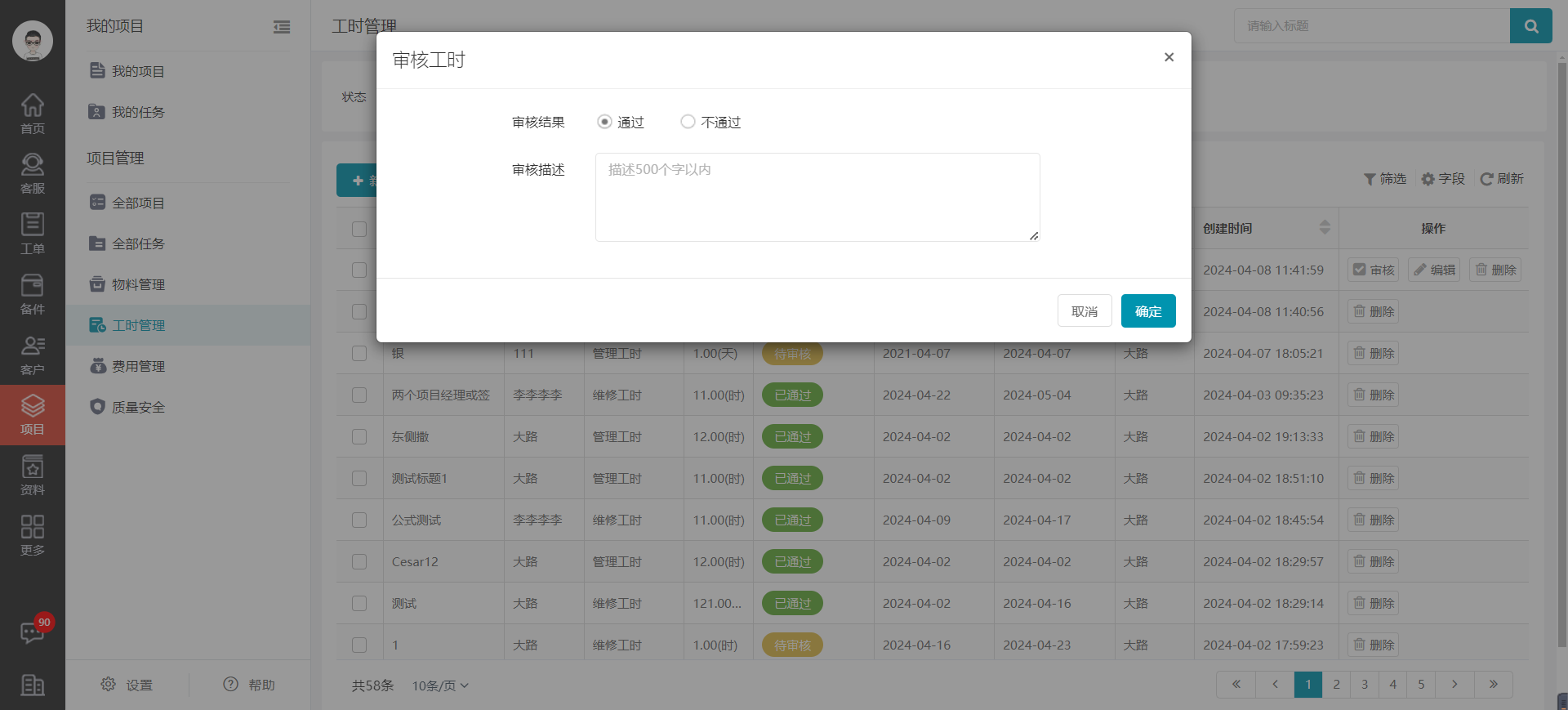
方式2.进入项目详情页工时管理列表页面,选择状态为【待审核】的人员工时,点击表格后的【审核】按钮选择审核结果,填写审核描述即可;若审批规则为多人审核,那么当前人员审核完成后,则需要下一个人进行审核。


六、搜索人员工时
进入服务管理系统Web端首页,在左边菜单栏中点击【项目管理】,点击工时管理菜单,进入人员工时列表页,页面右上方显示搜索输入框,在输入框中输入标题,点击【搜索】按钮,即可成功搜索人员工时。

七、筛选人员工时
进入服务管理系统Web端首页,在左边菜单栏中点击【项目管理】,进入项目管理模块,点击人员工时菜单,可选择列表上方的筛选条件,进行筛选,也可打开筛选框,选择筛选条件,则可筛选出符合您要求的人员工时。
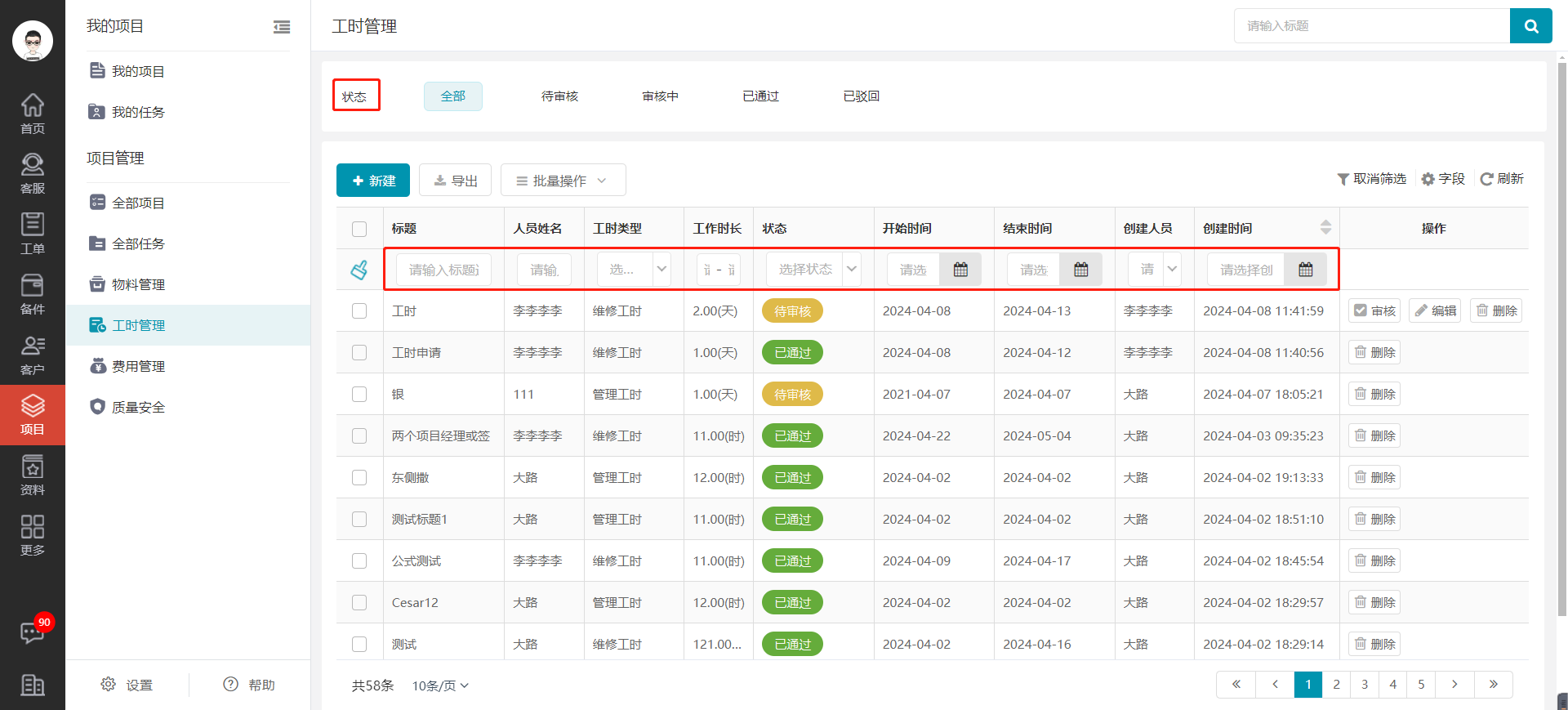
八、导出人员工时
进入服务管理系统Web端首页,在左边菜单栏中点击【项目管理】,点击工时管理菜单,进入人员工时列表页,搜索或筛选人员工时后,再点击列表上方【导出】,即可导出人员工时列表数据。